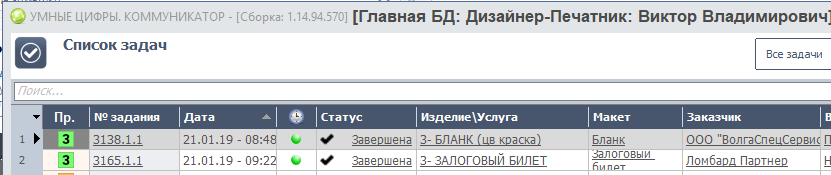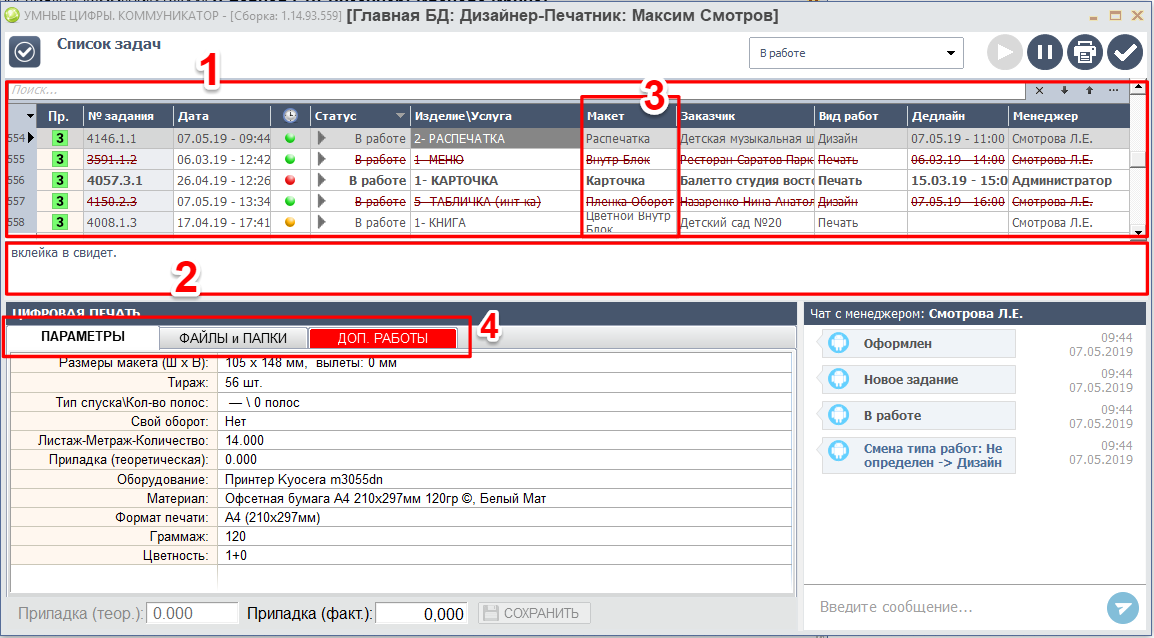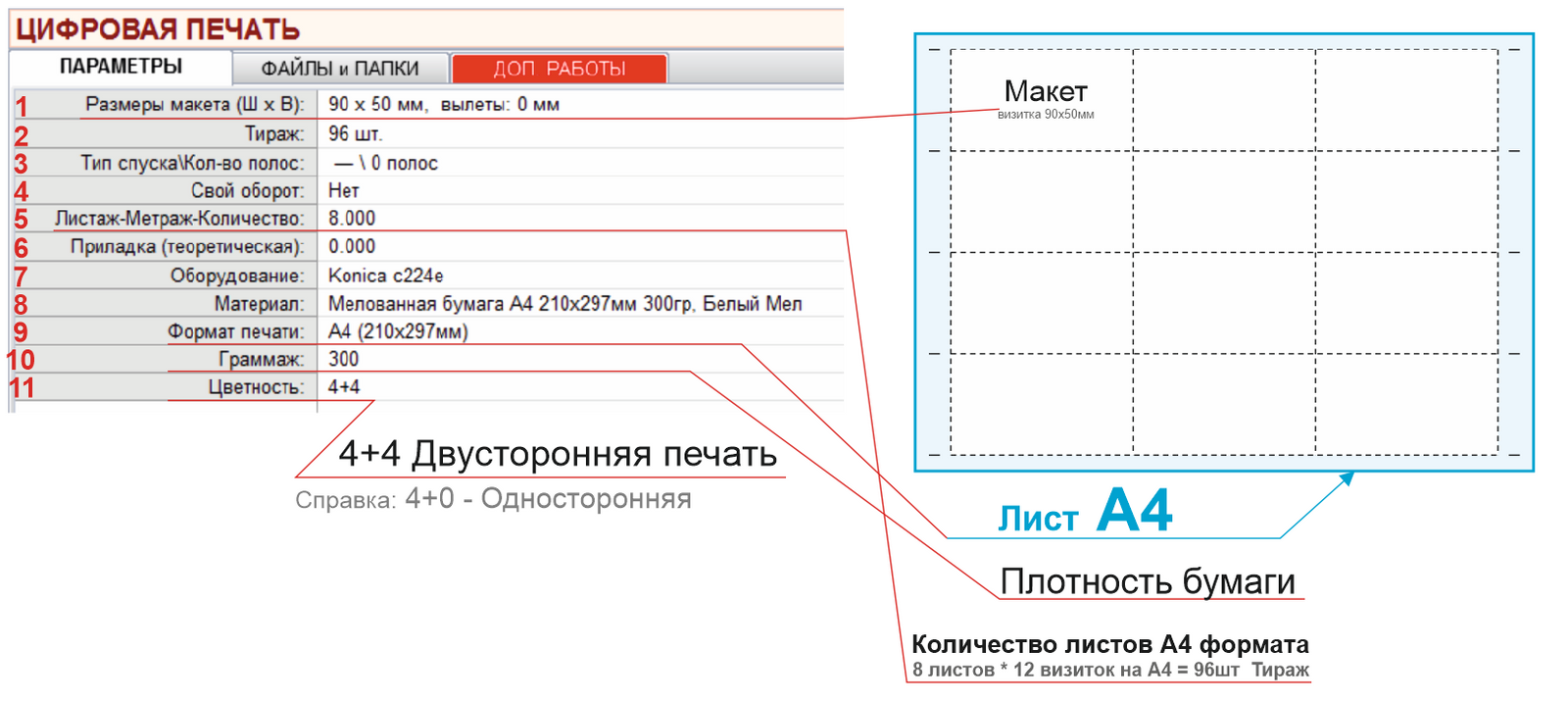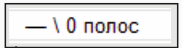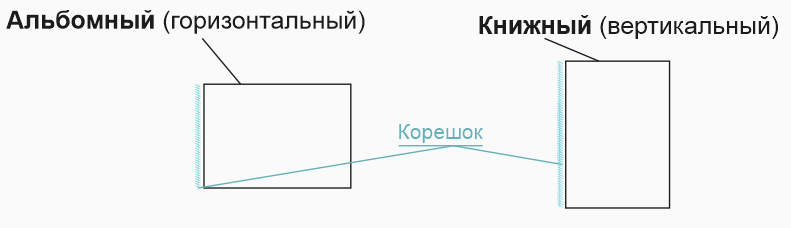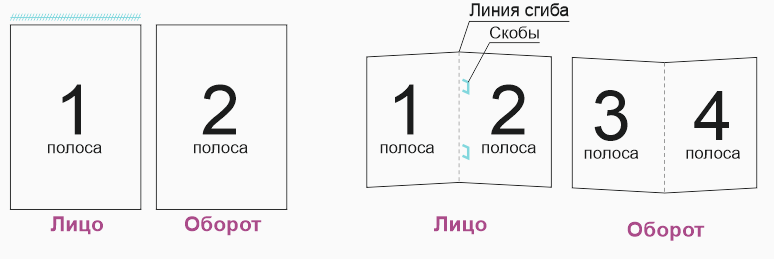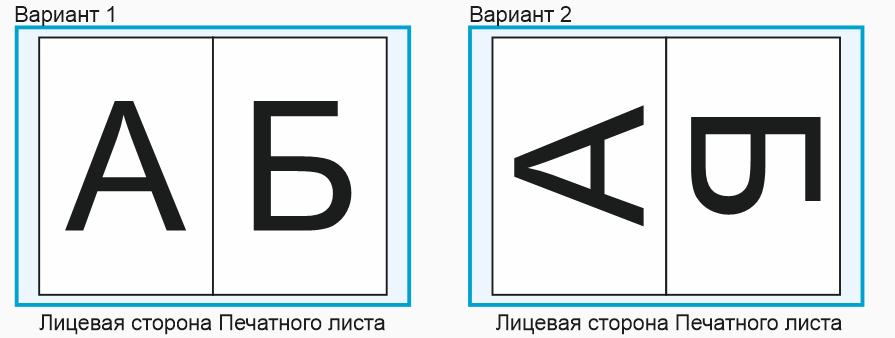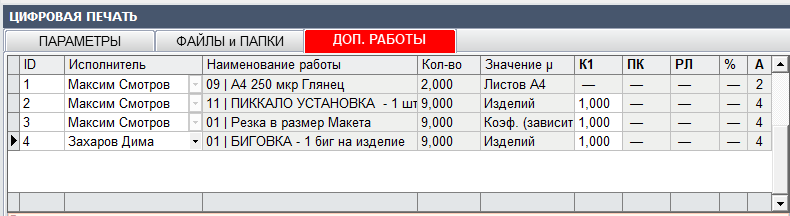Справка по Коммуникатору (Оперативная полиграфия)
КОММУНИКАТОР - вспомогательная утилита для оперативной передачи информации по заказам, которая выполнена в виде самостоятельного приложения и работает в локальной сети предприятия, по принципу внутреннего мессенджера.
КОММУНИКАТОР позволяет менеджеру взаимодействовать со всеми исполнителями (дизайнером, препрессчиком, печатником, постпечатником), отправляя им задания из ПО УМНЫЕ ЦИФРЫ и получая от них информацию о результатах работы
Внимание!
Заказ формирует Менеджер, поэтому при любой ситуации где информация в коммуникаторе может трактоваться двойственно сотруднику строго необходимо обратиться к менеджеру для дальнейший разъяснений
- СПИСОК ЗАДАЧ - перечень изделий (услуг), по которым есть задачи. Для просмотра подробной информации по тому или иному изделию, выделите его мышью.
- ПРИМЕЧАНИЕ к ИЗДЕЛИЮ\УСЛУГЕ - дополнительная информация, указанная менеджером по изделию (услуге).
- КОМПОНЕНТЫ - список компонентов изделия. Один макет соответствует одному компоненту, следовательно, несколько макетов - несколько компонентов. Данные по каждому компоненту расположены на вкладках ПАРАМЕТРЫ
- ФАЙЛЫ и ПАПКИ, ДОП. РАБОТЫ по аналогии с одноименными вкладками в ПО УМНЫЕ ЦИФРЫ. Если у компонента имеется хотя бы одна дополнительная работа, то вкладка ДОП. РАБОТЫ будет подсвечена красным фоном для привлечения внимания исполнителя.
Меню ПАРАМЕТРЫ
1. Размеры макета (Ш х В):
Размеры макета который необходимо распечатать в количестве равным значению поля Тираж.
Внимание!
Ориентация (Горизонтальная 90x50 или Вертикальная 50х90) может не совпадать с реальной - за верную берем ту, что указал Дизайнер в макете
2. Тираж
Количество визиток которые нужно распечатать.
3. Тип спуска\Кол-во полос:
Эта строка показывает тип печати:
Одностраничный:
(например Листовка)
|
Многостраничный: (например Книга) В кажом экземпляре книги много листов (многостраничная печать) - в данном примере 91 страница |
Одностраничный: (например Листовка) В каждом экземпляре Листовки всего 1 лист (поэтому и называется одностраничная печать) |
При многостраничной печати мы используем два типа спуска:
|
В блокнотном спуске может быть как односторонняя (4+0) так и двусторонняя печать (4+4) |
В тетрадном спуске может быть только двусторонняя печать (4+4) даже если в реальности не все страницы запечатаны, но считается двусторонняя печать |
Количество листов в 1 изделии
|
Если в блокнотном спуске указана односторонняя печать, то количество полос равно количеству листов в 1 изделии, т.е. 200 листов, а если указана двусторонняя печать, тогда количество полос делим на 2 и получаем 100 листов в 1 изделии |
В тетрадном спуске чтобы узнать количество листов в 1 изделии нужно количество полос поделить на 4 Если после деления число получается не целое - то округляем в большую сторону: 91/4=22,75 Значит округляем до 23 листов |
Полоса это запечатанная Страница в готовом изделии
Спуск - это направление страниц в изделии.
Бывает Альбомный (горизонтальный) и Книжный (вертикальный)
4. Свой оборот:
Эта опция актуальна для печати на РИЗО. Она означает, что сразу и Лицо, и Оборот Макета будут располагаться на лицевой стороне Листа. Т.е. вместо того чтобы сначала отпечатать Лицо, перевернуть тираж, а потом отпечатать Оборот, мы располагаем Лицо и Оборот как показано на схеме (в зависимости от типа спуска) :
Меню ФАЙЛЫ И ПАПКИ
Отдельно рассмотрим вкладку ФАЙЛЫ и ПАПКИ, где указаны пути к файлам заказчика:
-
Исходный файл (папка) клиента - папка, в которой хранятся исходники, полученные от заказчика (например, макеты заказчика). По умолчанию это папка Sources.
-
Финальный файл (папка) клиента - папка, в которую сохраняются итоговые файлы, утвержденные заказчиком (например, доработанные дизайнером и утвержденные заказчиком макеты). По умолчанию это папка Final.
-
Файл (папка) спуска - папка файлов спуска или верстки. По умолчанию это папка Imposition.
Пути к перечисленным папкам указываются менеджером и существенно упрощают работу исполнителей. Например, дизайнер берет логотип заказчика из папки Sources и создает дизайн визитки, который сохраняет в папку Final. Менеджер отправляет данный дизайн на согласование заказчику и после его утверждения, ставит задачу верстальщику. Сверстанный макет верстальщик помещает в папку Imposition, откуда его берет печатник для изготовления визиток.
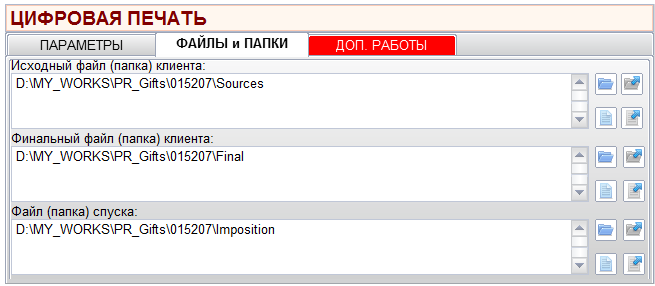
Меню ДОП. РАБОТЫ
Вкладка Доп. Работы показывает какие дополнительные работы над компонентом необходимо совершить.
Например: Заламинировать, Вырезать по периметру, Установить Пикало и т.д.
Внимание
При получении задания Исполнитель смотрит на список работ которые ему необходимо выполнить и выполняет согласно инструкциям. Если вы видите несоответствие Исполнителя доп работе, например: Исполнитель указан Петров Петр, а выполнили заказ именно вы, в этом случае необходимо заменить исполнителя на себя вручную (выбрать из выпадающего списка свое имя), в противном случае доп работа будет засчитана Петрову